随着电脑的使用率越来越高,我们有时候可能会遇到对win10系统解除节电模式进行设置,要怎么处理呢?详细步骤如下:
1、开始菜单里打开设置按钮。
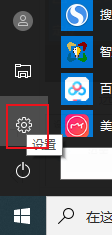
2、打开“系统”图标(显示、通知、应用、电源),鼠标左键单击即可打开。
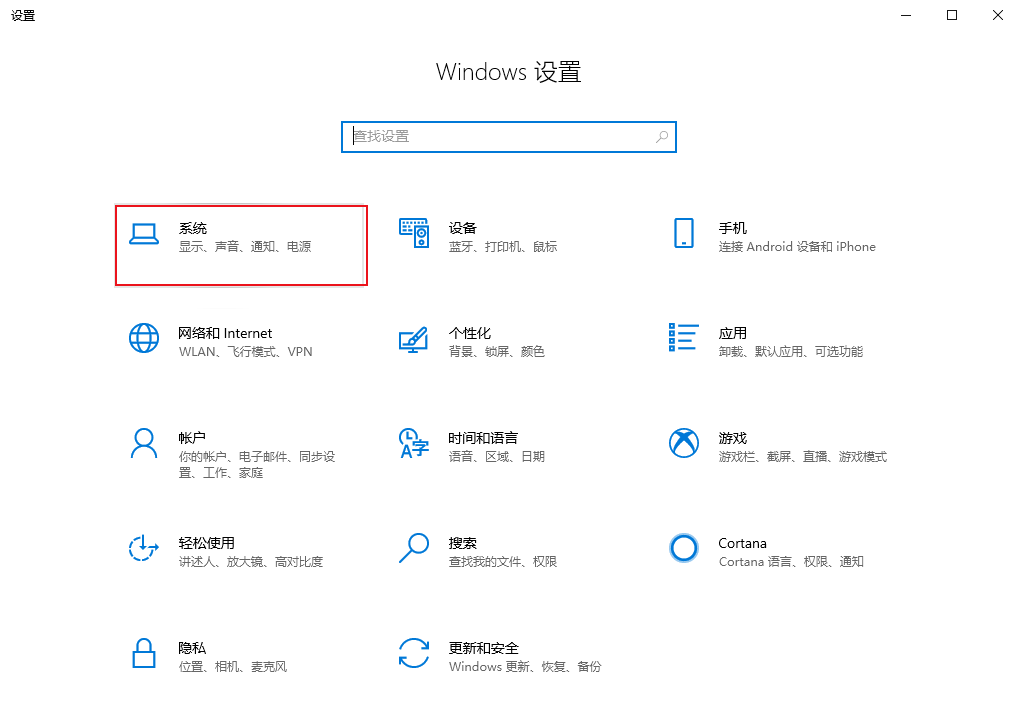
3、系统的选项里,找到“电源和睡眠”,鼠标左键单击打开,屏幕及睡眠的时间都选择永久。
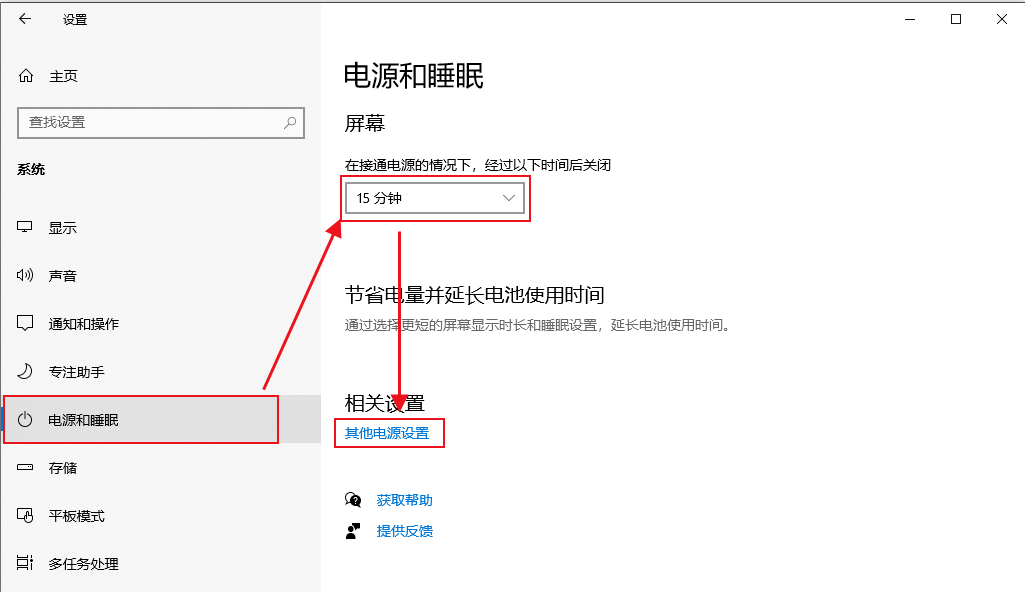
4、我们还可以点击上图的“其他电源设置”,这里我们对“节能”设置变更为“高性能”,即可关闭电脑节电模式。
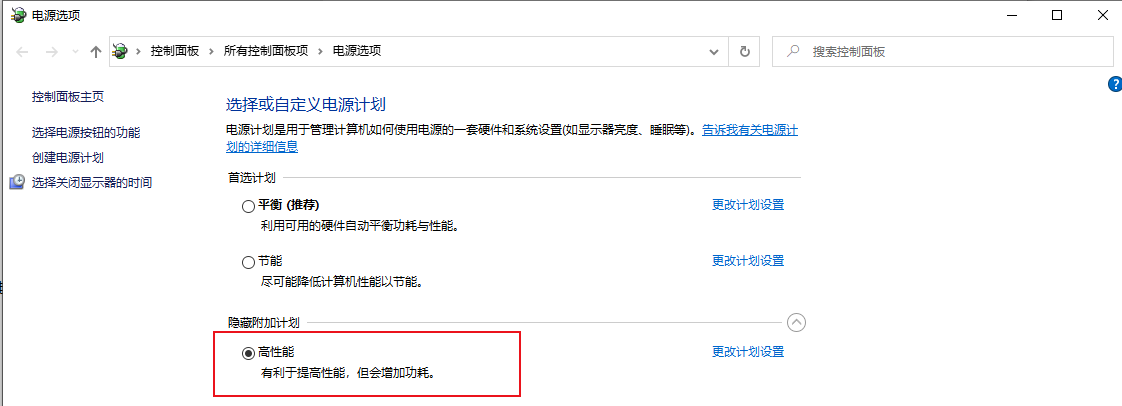
上面就是关于win10系统解除节电模式得解决方法,有需要的用户们可以采取上面的方法步骤来进行操作吧,相信可以帮助到大家。如果有你任何疑问可以点击网站顶部的意见反馈,小编将第一时间进行回复。
uc电脑园提供的技术方案或与您产品的实际情况有所差异,您需在完整阅读方案并知晓其提示风险的情况下谨慎操作,避免造成任何损失。

浏览次数 510
浏览次数 1189
浏览次数 1394
浏览次数 8786
浏览次数 984
未知的网友